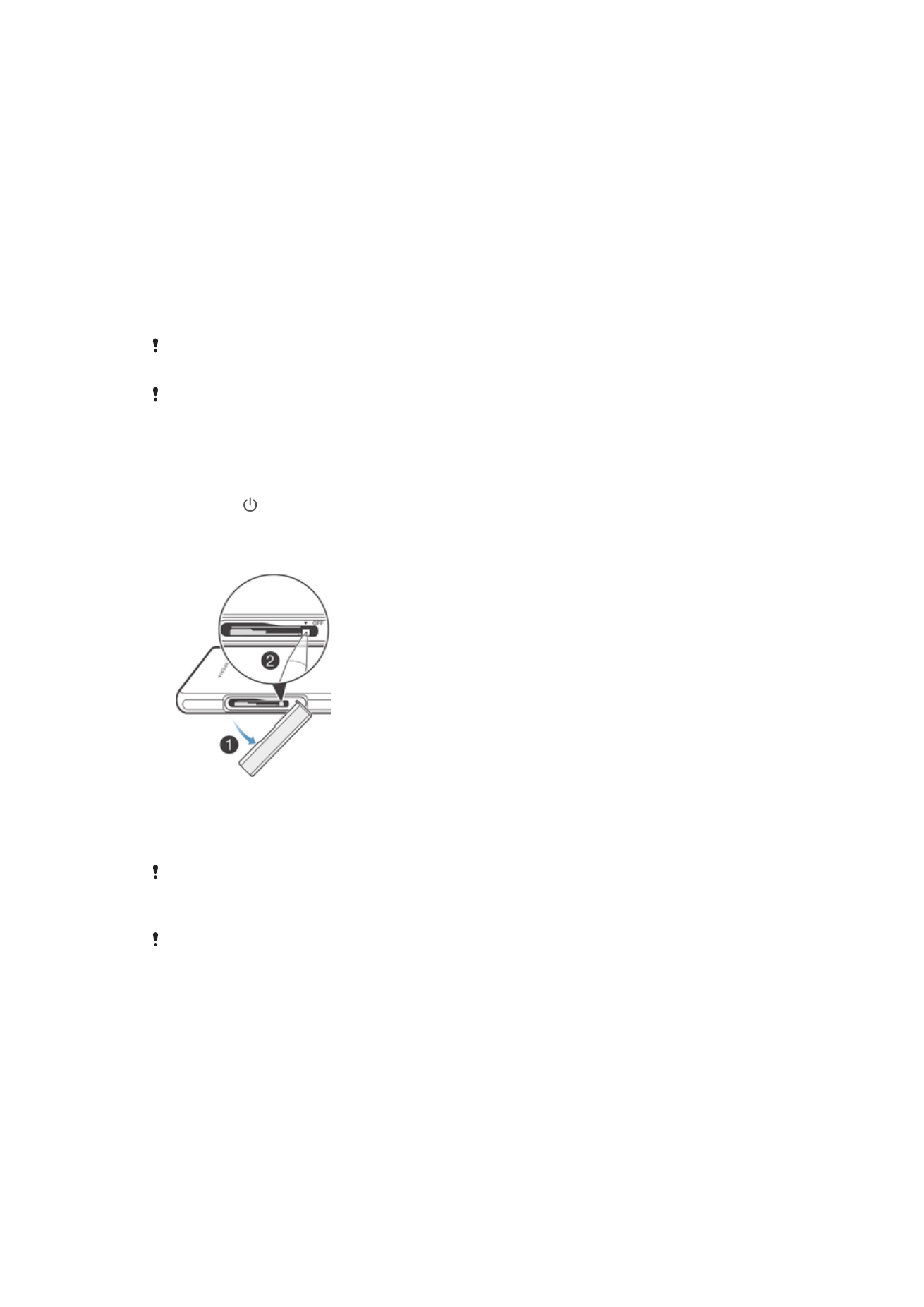
आपके डडिाइस को पुनः चालू और रीसेट करना
आप ऐसी पररसस्थनरयों में अपिे डिव्इस को पुिः च्लू करिे के शलए बलपूवताक भी बंर कर सकरे हैं,
रह्ं वह प्रनरस्र रेि् बंर कर रेर् है य् स्म्न्य रूप से पुि: च्लू िहीं होर्. कोई सेटटंग य्
व्यसक्रगर िेट् िहीं हट्य् र्र् है.
आप अपिे डिव्इस को उसकी मूल सेटटंग पर भी रीसेट कर सकरे हैं. यटर आपक् डिव्इस उथचर रूप
से क्यता करि् बंर कर रेर् है रो कभी-कभी इस क्रताव्ई की आवश्यकर् होरी है, लेककि ध्य्ि रें कक
यटर आप अपि् कोई भी निरी िेट् िहीं रखि् च्हरे, रो आपको पहले इस िेट् क् ककसी मेमोरी क्िता
में य् रूसरी गैर आंरररक मेमोरी में बैकअप लेि् होग्. अथधक सूचि् के शलए,
स्मग्री क् बैकअप
लेि् और पुिःस्थ्वपर करि्
पृष्ठ पर 138 रेखें.
यटर आपक् डिव्इस च्लू होिे में ववफल होर् है य् आप अपिे डिव्इस के सॉफ़्टवेयर को रीसेट करि्
च्हरे हैं, रो आप अपिे डिव्इस को सुध्रिे के शलए Xperia™ Companion उपयोग कर सकरे हैं.
Xperia™ Companion
उपयोग करिे की अथधक र्िक्री के शलए
कंप्यूटर टूल
रेखें.
यटर बैटरी स्रर कम है रो आपक् डिव्इस पुिः च्लू होिे में ववफल हो सकर् है. अपिे डिव्इस को च्रतार से
किेक्ट करें और उसे पुिः च्लू करिे क् प्रय्स करें.
यटर आप एक्थधक उपयोगकर्ताओं व्ले डिव्इस क् उपयोग कर रहे हैं, रो अपिे डिव्इस को इसकी मूल फ़ैक्ट्री
सेटटंग में रीसेट करिे के शलए, आपको स्व्मी, अथ्तार ्, प्र्थशमक उपयोगकर्ता के रूप में लॉग इि करिे की
आवश्यकर् हो सकरी है.
अपिे डिव्इस को बलपूवताक पुि: च्लू करिे के शलए
1
पॉवर कुंरी को रब्एं और रोककर रखें.
2
खुलिे व्ले मीिू में, पुनः चालू करें टैप करें. डिव्इस स्वच्शलर रूप से पुि: च्लू हो र्र् है.
डिव्इस को बलपूवताक बंर करिे के शलए
1
म्इक्रो शसम क्िता होल्िर क् कवर अलग करें.
2
पेि य् इसके रैसी ककसी वस्रु की िोंक के उपयोग से, OFF बटि को रब्ए और रोक कर रखें.
3
आपके डिव्इस द्व्र् त्वररर कंपि रेिे के ब्र, OFF बटि को छोड़ रें. डिव्इस स्वच्शलर रूप
से बंर हो र्र् है.
ऐसी अत्यथधक िुकीली वस्रुओं क् उपयोग ि करें सरिसे OFF बटि क्षनरग्रस्र हो सकर् है.
फ़ैक्ट्री िेट् रीसेट करिे के शलए
अपिे डिव्इस को स्थ्यी क्षनर से बच्िे के शलए, रीसेट प्रकक्रय् र्री रहिे के रौर्ि अपिे डिव्इस को पुि: च्लू
ि करें.
141
यह इस प्रक्िि क् इंटरिेट संस्करण है। © शसफता निरी उपयोग हेरु मुट्रिर करें।
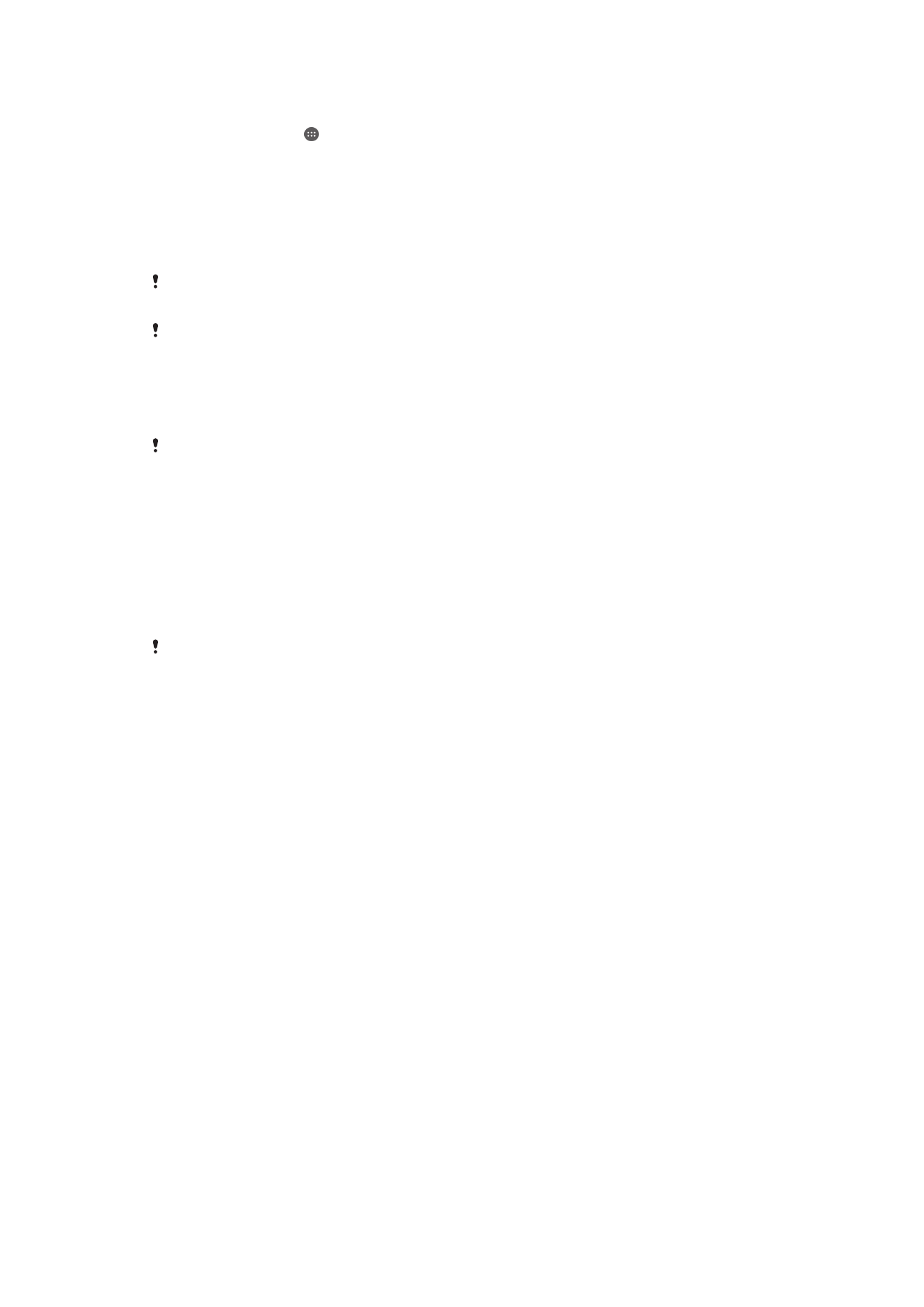
1
आरंभ करिे से पहले, अपिे डिव्इस की आंरररक मेमोरी पर रकक्षर ककसी भी महत्वपूणता िेट्
क्, मेमोरी क्िता य् अन्य गैर-आंरररक मेमोरी पर बैकअप लेि् सुनिसश्चर करें.
2
अपिी होम स्क्रीि से, टैप करें.
3
सेटटंग > बैकअप लें और रीसेट करें > फ़ै्टटरी डेटा ररसेट ढूंढें और टैप करें.
4
अपिी फ़ोि मेमोरी से, थच्रि और संगीर रैसी सूचि् हट्िे के शलए, चेकबॉक्स आंतररक
संग्रहण हटाएँ थचस्निर करें.
5
फ़ोन रीसेट करें टैप करें.
6
आवश्यक होिे पर, अपिी स्क्रीि क् अिलॉक पैटिता आरेखखर करें, य् र्री रखिे के शलए
अपिी स्क्रीि क् अिलॉक प्सविता य् PIN प्रववष्ट करें.
7
पुसष्ट करिे के शलए, सबकुछ समटाएँ टैप करें.
आपक् डिव्इस आपके द्व्र् कोई फ़प्ैप्ैक्ट्री िेट् रीसेट करिे के रौर्ि Android™ के ककसी पूवता सॉफ़्टवेयर
संस्करण को िहीं लौट्र् है.
यटर आप अपि् स्क्रीि अिलॉक प्सविता, PIN य् पैटिता भूल र्रे हैं, रो आप इस सुरक्ष् परर को हट्िे के शलए
Xperia™ Companion
में उपलब्ध डिव्इस सुध्र सुववध् क् उपयोग कर सकरे हैं. यह क्यता करिे के शलए
आपको अपि् Google ख्र् लॉथगि वववरण रेिे होंगे. सुध्र सुववध् चल्कर, आप अपिे डिव्इस के शलए
सॉफ़्टवेयर पुिः स्थ्वपर कररे हैं और इस प्रोसेस में आपक् कुछ निरी िेट् खो सकरे है.
Xperia™ Companion उपयोग कर डिव्इस सॉफ़्टवेयर सुध्रिे के शलए
सॉफ़्टवेयर सुध्रिे से पहले सुनिसश्चर करें कक आपको Google™ क्रेिेंशियल पर् हैं. आपकी सुरक्ष् सेटटंग के
आध्र पर आपको उन्हें सॉफ़्टवेयर सुध्र के ब्र डिव्इस आरंभ करिे के शलए प्रववष्ट करि् पड़ सकर् है.
1
सुनिसश्चर करें Xperia Companion आपके PC य् Mac
®
पर स्थ्वपर है.
2
अपिे कंप्यूटर पर Xperia™ Companion सॉफ़्टवेयर खोलें और मुख्य स्क्रीि पर Software
repair रब्एं.
3
सॉफ़्टवेयर को पुिःस्थ्वपर करिे के शलए स्क्रीि पर प्ररशितार होिे व्ले निर्देिों क् प्लि करें
और सुध्र को पूणता करें.